鲁班钢筋软件操作技巧与实例分析
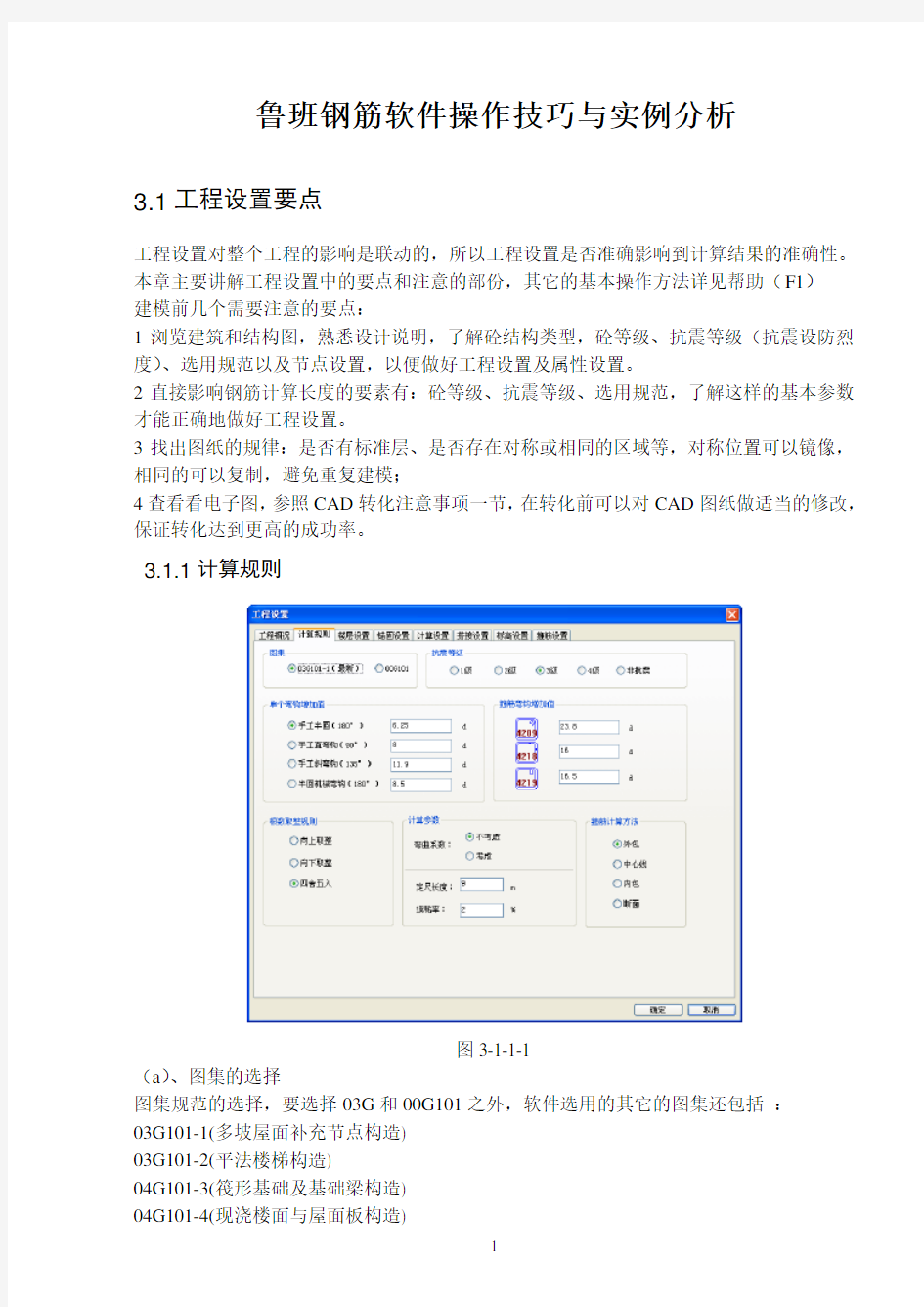

1 鲁班钢筋软件操作技巧与实例分析
3.1工程设置要点
工程设置对整个工程的影响是联动的,所以工程设置是否准确影响到计算结果的准确性。本章主要讲解工程设置中的要点和注意的部份,其它的基本操作方法详见帮助(F1) 建模前几个需要注意的要点:
1浏览建筑和结构图,熟悉设计说明,了解砼结构类型,砼等级、抗震等级(抗震设防烈度)、选用规范以及节点设置,以便做好工程设置及属性设置。
2直接影响钢筋计算长度的要素有:砼等级、抗震等级、选用规范,了解这样的基本参数才能正确地做好工程设置。
3找出图纸的规律:是否有标准层、是否存在对称或相同的区域等,对称位置可以镜像,相同的可以复制,避免重复建模;
4查看看电子图,参照CAD 转化注意事项一节,在转化前可以对CAD 图纸做适当的修改,保证转化达到更高的成功率。
3.1.1计算规则
图3-1-1-1
(a )、图集的选择
图集规范的选择,要选择03G 和00G101之外,软件选用的其它的图集还包括 : 03G101-1(多坡屋面补充节点构造)
03G101-2(平法楼梯构造)
04G101-3(筏形基础及基础梁构造)
04G101-4(现浇楼面与屋面板构造)
06G101-6(独立基础、条形基础、桩基承台)
(b)、抗震等级的选择
抗震等级的选择,在下一步的楼层设置和以后的构件抗震等级都读取计算规则中的设置,可以单个设置以红色的表示同总体设置不一样。
(c)、弯钩增加值
指单个的弯钩增加长度,对光面钢筋有效如【底筋,拉筋】,对单根增加的钢筋选择的弯钩形状同这里联动。参数栏中的默认值来源:GB50204-2002,同时支持修改。
(d)、箍筋弯钩增加值。
指箍筋的两个弯钩增加的总长,软件中箍筋的计算公式为:周长+箍筋弯钩增加值,4209表示抗震箍筋,4218表示非抗震的箍筋,4219表示抗扭箍筋。这几个数据表示钢筋的形状编号。参数栏中的默认值来源:GB50204-2002,同时支持修改。
提示:23.8d的由来:23.8d=10d*2+1.9d*2
10d是弯钩的平直段长度,1.9d的由来,如图3-1-1-2
图3-1-1-2
半径为为1.25d+0.5d=1.75d;周长=2*3.1416*1.75d=11d,根据弧长计算式可得135°的弧长为=(11d/360°)*135°=4.13d,根据上式的下料长度为=4.13d-1d-1.25d=1.88约等于1.9,规范来源GB50204-2002 PS 16页,5.3钢筋加工。
(e)计算参数
弯曲系数:又称弯曲调整值,选择【不考虑】,钢筋长度不进行任何扣减;选择【考虑】,软件根据钢筋弯折的不同的角度扣除相对应的弯曲调整值,这两种选择都影响工程量的重量。如表3-1-1-1软件默认扣减的弯曲调整值对照表。
定尺长度:影响接头的个数,钢筋长度超过定尺时,软件自动增加一个接头。
损耗率:只在【工程信息表中体现】,其它的工程量报表全部为净重。
3.1.2 楼层设置
图3-1-2-1 楼层设置
提示:楼层设置层高直接影响到竖向构件的长度的计算。
软件中0层的定义:同结构图纸不一样,软件0层指基础混凝土顶面以下的部分,软件通过基础构件的面标高,厚度来控制竖向钢筋长度,软件在基础的箍筋个数默认同规范,规范只计算外箍≥500且不少于2个,所以0层层高要设置为0。在软件中每一层都为一个面。
楼地面标高:本层的底面标高(本层的面标高=上层的底标高),软件中的所有构件面标高是默认随层高的,所以面标高也影响竖向构件的长度计算。
板厚:不单单指默认设置的板厚,同时也影响梁腰筋在按规范计算时的取值。应填最薄一个板厚。
面积:在输入了面积以后,在报表中可以统计出每个平方的钢筋含量。用于钢筋经济指标分析。
3
3.1.3锚固值设置
图3-1-3-1
基础、次梁、板、圈梁、过梁默认为非抗震的原因,以非框架梁为例,如图3-1-3-2。
图:3-1-3-2次梁构造节点
提示:这些构件在图集上都是以la(非震抗)来表示的。
5 3.1.4计算设置
图3-1-4-1计算设置
在工程开始的时候,根据图纸上的各个节点要求,设置软件中的节点。
如:A 次梁两边的箍筋个数。B 屋面框架梁的相对应的节点,C 支座筋的分布筋,一般的工程基本上都是以同一类最多的节点为准,其它不同的单个修改。计算设置详解见第二章。
3.1.5标高调整
图3-1-5-1
a )、楼层标高:相对本层楼地面标高的高度(层高)
b)、工程标高:指绝对标高,结构标高
c)、梁面标高影响柱子的长度计算。标高形式下拉可选择:【工程标高和楼层标高】
建议基础和坡屋面板采用工程标高,其它类构件用楼层标高,避免在标高输入错误时不好查找出错构件。
3.1.6 箍筋设置
图3-1-6-1
a)、指不同肢数的箍筋的内部的组合方式,不同组合方式,计算的长度不一样。在这里的设置是对后面整个工程相对应的箍筋肢数进计算内部组合计算。
b)、软件默认中间小箍自动取值,支持自定义内箍套的钢筋根数。如图3-1-6-2
c)、肢数标法对梁有效,03G标法对柱有效。
图 3-1-6-2
提示:nb横向表示自动取值,nh表示竖向自动取值,修改其中的数值数据,可以定义内箍套的主筋根数
3.2图形法操作技巧
图3-2-1-图形法界面
3.2.1构件搜索栏
如图3-2-1-1,在构件属性对话栏和构件编号对话栏下面有空格,在其中可以输入梁代号后面的阿拉伯数字,可以快速跳到相对应编号的梁。对于一些大型工程构件类型较多时,提高搜索速度
图3-2-1-1构件搜索栏
7
3.2.2快揵键
3.2.2.1功能快捷键
F1至F12相对应的快捷键
F1:帮助:软件自代的各种构件属性和绘图的初级命令
F2:锁定(解锁):可以设置各个构件是否锁定,建议做工程时锁定轴网
F3:捕捉点设置,如图3-2-2-2
图3-2-2-2捕捉点最佳设置
F4:删除构件:
选择构件,或者用SHIFT多选,按F4。
按F4,选择构件可以多选,也可以框选,然后右键确定
F5:单个构件查看:查看计算后的单个构件的钢筋工程量
F6:属性替换:按F6,选择构件可以多选,也可以框选,然后右键选择名称
F7:属性复制格式刷:可以将某个构件的名称以及公共属性,私有属性替换过来,如图3-2-2-2
公有属性包含:名称、配筋、截面
私有属性包含:标高、抗震等级、砼等级、接头类型、定尺长度、根数计算规则、锚固搭接值、计算设置
操作方法:按F7,先选择源构件,然后选择需要替换的构件可以多选,也可以框选,然后确定
9
图3-2-2-3属性复制格式刷
F8正交:保持绘图时的直线为水平 180度,在绘制水平构件时应开启正交
F9平法标注:对构件进行原位标注,可以修改内部配筋,其它的同名称联动。也可以修改名称,修改名称以后在属性对话栏中自动生成一个构件,如图3-2-2-4。
图3-2-2-4平法标注
提示:
1)可以进行平法标注的构件:梁、框架柱、墙、承台、板筋、筏板筋、撑脚、基础梁、基础连梁、条形基础、暗梁、连梁、过梁、圈梁、暗柱。
F10:合法性检查,可以检查图形构件布置是否正确,详见第4章4.2图形模块核查 F11:标高调整
F12::工具栏设置,可以设置工具栏中的显示项,如图3-2-2-5
图
3-2-2-5
3.2.2.2字母快捷键
字母快捷键是指在键上英文字母所对应的命令。通过快捷键操作可以减少鼠标移动和点击,达到提高建模效率的功效。可以从工具下拉选择(快捷键设置)进入快捷键算定义如图3-2-2-6
图3-2-2-6
图3-2-2-7快捷键设置
快捷键设置如何达到更方便的操作,在软件中基本上每个常用命令都有默认的快捷键,但
是根据自己的左右手习惯和对键盘的熟练性,每个人都自己一套快捷键命令
在这里给大家介绍几点,主要是右手习惯
1)建模基本上都是左键右鼠,要减少左手移动的频率,所以我们一般把快捷键定在左边2)主要定义使用频率较高的命令,命令的字母最好是顺口比较有联想性的,比如打断命令可以定义为DD,导角廷伸可以定义为D
3)布置命令可以通过鼠标精灵的标准手势完成,一般只定义编辑命令
下面给大家介绍一下自己常用的快捷键
平法标注A,打断线性构件DD,导角廷伸D,计算结果锁定E,两点距离EE,偏移对齐N,移动M,带基点复制C,复制Ctrl+C,粘贴Ctrl+V,合并B,标高调整H,添加折点G,F1单个识别梁,块状构件翻转X,Y,镜像MI,旋转RO,端部调整ZZ,切割GG,计算器SS,屏幕旋转K,自定义断面Ctrl+D,Ctrl+1~9为构件布置命令大类切换,连续布墙Q,连续布梁L,点击布柱Z
3.2.2.3数字组合热键和单个热键
组合热键主要是针对构件布置命令
组合方式为构件大类编号+相对应的布置命令编号+空格
所以11就是智能布墙。
数字热键命令最好是同鲁班快手配合使用,快手中包含数字键和常用命令,可以使左手减少移动距离提高建模效率,如图3-2-2-8
11
图3-2-2-8 鲁班快手
3.2.2.4鼠标精灵
鼠标精灵可以通过鼠标的拉动来执行构件的布置命令,在每一个大类构件里,箭头的方向,如图3-2-2-9,鼠标右键按住向箭头的方向拉动,弹出当前大类中箭头方向相对应的命令。提示:需要使用鼠标精灵功能需要安装一个应用程序。下载网址
https://www.360docs.net/doc/0117649982.html,/cpjs/rjxzmore.php。鲁班主页,资料下载
图3-2-2-9
3.2.3其它按键
(a)构件显示对话栏显示控制:
可以选择构件对话栏隐藏和显示隐藏,可以使绘图界面更大一点,如图3-2-3-1。
13
图3-2-3-1
提示:箭头向左,显示构件对话栏,箭头向右,不显示构件对话栏。 (b)过滤器:选中以后可以一次性选中多个. 可以显示当前选中的全部构件,如图
3-2-3-2
图3-2-3-2过滤器
操作方法:先框选整个图形,点击,弹出如图3-2-3-2,选中的构件以从小到大依次排列,可以检查构件是否布置完整。
提示:此命令可以同其它命令组合,有【属性复制格式刷】、【私有属性】【名
称更换】【构件标高调整】【代基点复制(CTRL+C)】【旋转】【镜像】【代
基点移动】【批量识别支座】【其它钢筋】【转角设置】【智能布置:构件成墙,构件成梁,智能布独基,智能布圈梁】
操作方法:先点击其它命令,然后框选整个图形,点击,弹出如图3-2-3-2,选中的构件以从小到大依次排列,再勾选需要执行命令的构件,点击确定,然后再右键执行其它命令。
(c)其它钢筋
可以框选也可以多选,支持属性复制格式刷。支持同过滤器组合命令,如图3-2-3-3。
图3-2-3-3
操作步骤如下:
第1步选择构件大类,如图3-2-3-3
第2步框选整个图形,然后点击如图3-2-3-4
15
图3-2-3-4
第3步:对需要定义钢筋的构件勾选,点击确定然后右键弹出如图
3-2-3-5
图3-2-3-5自定义钢筋
提示:其它钢筋的定义为私有属性,可以对柱(支持间距输入),承台(只支持具体根数),板洞(加强筋,只支持具体根数)
(d )
切割:只对面域构件有效(现浇板,筏板)有效。操作方法见帮助 (e )
打断线性构件:只对墙,梁,板带。 (f )合并构件:对任何构件有效,对线性构件同类型,水平的构件可以合并:
合并规则:不同名称构件,支持合并,合并后的名称为第一个选中的构件如图3-2-3-6和图3-2-3-7
图3-2-3-6合并前,第一个选择是JQL11
图3-2-3-7合并后
(g)转角设置:如块状构件有效(柱,承台,集水井)可以框选,也可以多选,同时支持过滤器。
(h)X Y翻转命令,Y左右翻转,X上下翻转。在定位之前,对块形构件(异形)有效。
(j)构件标高调整:可以设置顶、底标高。如例墙下开斜洞、汽车坡道,详见其它构件操作
17 3.2.4轴网
高级设置,如图
3-2-4-1
图3-2-4-1直形轴网高级
提示:主轴在每一层都显示,主轴每一个基点都层层对齐。在任何一层修改或者删除轴网, 在其它层联动。辅轴:只在当前层显示。 支持复制粘贴。建议在布置构件的时候锁定轴网。
轴名:可以在报表中显示某个构件布置在某个轴网上。
弧形轴网圆心角的输入支持格式如下图
3-2-4-2
图3-2-4-2 弧形轴网高级
提示:圆心的输入时,支持度-分-秒。如31-21-58。表示31度21 分58秒,支持31.58度这种格式。
辅助轴线,绘制一个与水平夹角为30°的辅助轴线,如下图3-2-4-3
图3-2-4-3
操作方法:点击命令,选择第一个交点A轴交1轴,点击Tab键,图中光标
黄色指示停在,输入辅助轴线长度(L表示长度),再点击Tab键,图中
光标黄色指示停在,在光标中的A值给定夹角度数。(角度以逆时钟方向0~360度排列)
3.2.5框选以及多选
框选时分实框和虚框
实框:指鼠标从左向右框选,构件必须是在全部存在框内时才可以被选中。如图3-2-5-1
图3-2-5-1
虚框:指鼠标从右向左框选,构件只要和构件相交就可以被选中,如图3-5-2-2
19
图3-5-2-2
构件多选
Shift 键在软件中可以执行多选命令,当需要选择多个构件时,可以按住shift 键,框选或者点选。选择错误时,按住shift 键再次点击可以取消。
3.3柱
建模流程:
1、软件建模一般从标准层开始(因为标准层基本涵盖了其他楼层的构件),然后在复制到其他楼层,进行增加、删除等构件修改操作。
2、建模流程可以分为:①属性定义(构件名称、构件尺寸、构件配筋);②绘制图形,依据蓝图将所有需要计算的构件进行绘制。
3、构件布置顺序:柱,墙,梁,板,零星构件。先布置柱可以对墙方便定位,对梁可以在识别支座的时候正确的读到支座宽度和支座的个数。在梁,墙布置的时候也可以很好定位。
4、布置要点:
(a)墙,柱相交的时候尽量到轴线
(b)梁,柱相交的时候尽量到轴线
(c)墙,梁相交时尽量相交到中
可以在形成的板的时候减少板读不到封闭区域时,不能形成板,或者形成板时以其他梁墙边形成错误,同时减少板筋在计算时读不到支座的问题。以下3.3—3.8内容为实际工程建模遇到的问题及解决方法。
3.3.1柱布置方法的选用
先定义好属性,然后在按图纸实际情况一个一个布置
当柱子排列无规律时
先定义好属性,然后框选布柱,对照实际图纸进行构件名称替换
对于一些框架结构,某一种柱子比较多的情况下
③直接框选布柱,然后用平法标注对柱进行从命名和属性定义
④属性复制格式刷命令
第1和2是在布置构件中用的比较频繁的方法。如图3-3-1-1第2种布置方法
图3-3-1-1
操作方法:先点击命令,选择需要布置柱子的类型(选择图纸上最多的一种柱),布置好以后,按F6(名称替换),选择需要名称更换的柱,然后右键弹出属性替换
对话栏,点击柱的名称,确定。把所有的名称更换完后,再对柱子进行定位。可以用偏移对齐,,代基点移动,等来完成柱子的定位。
3.3.2柱子定位
如图3-3-1-1 A轴的柱底边全部距离A轴线100,可以通过偏移对齐,,来完成。
(a)、如下图3-3-2-1
鲁班钢筋模型的创建及操作过程
鲁班钢筋模型的创建及操作过程 首先根据图纸和设计说明进行工程概况的编辑,楼层设置见图A-1。 钢筋模型的创建及具体操作过程(架空层) 1、轴网的创建 根据图纸设计说明建立轴网,确定轴网间距,轴网编号 具体步骤:点击直线轴网-分别确定下开间,左进深,上开间,右进深 插图,见图1-1 A-1 1-1
2、基础与桩的创建 根据图纸设计说明所给出的基础与桩数据,在鲁班钢筋中编辑好基础与桩的数据(如钢筋型号和尺寸大小、标高,桩的数目和位置)并插入至其图纸和设计说明上的位置 基础的步骤:点击基础-独立基础(注:在确定基础的数据下)-将基础放置于设计说明给出的位置,见图2-1,2-2 桩的步骤:点击基础-步桩(注:在确定桩的数据下)-根据设计说明和图纸将桩的数目定义好-根据桩的不同位置进行偏心设置,使其到达其应在位置,见图2-3 2-1 2-2
2-3 3、柱的创建 根据图纸设计说明所给出的柱的数据,在鲁班钢筋中编辑好柱的数据(如钢筋型号和尺寸大小、标高)并插入至其图纸和设计说明上的位置 具体步骤:点击柱-点击步柱(注:在确定柱的数据下)-将柱放置于设计说明给出的位置-根据图纸和设计说明对柱进行偏心设置,见图3-1,3-2 3-1
3-2 4、梁的创建 根据图纸设计说明所给出的梁的数据,在鲁班钢筋中编辑好梁的数据(如钢筋型号和尺寸大小、标高)并插入至其图纸和设计说明上的位置 具体步骤:点击梁-点击绘制梁(注:在确定梁的数据下)-将梁放置于设计说明给出的位置-根据梁的不同数据,采用平法标注,对梁进行分段标注,见图 4-1,4-2,4-3 4-1
KIS常用快捷键
金蝶KIS常用快捷键列表 Enter 在凭证或业务界面一般输入框中,回车使光标后跳一个;特殊情况下,在表格中回车则光标在单元格间依次跳转,而在多行输入框中回车则使文字换行。另外,若在界面最后一个输入框执行则跳转到第一个输入框(即首尾相接)。 Shift+Enter 此组合键执行与Enter相反的顺序。Tab 在凭证或业务界面执行此快捷键,使光标从当前输入框后跳一个,它还可以使光标从表格或多行文字框中跳转到其它输入框;若在界面最后一个输入框执行则跳转到第一个输入框(即首尾相接)。 Shift+Tab 此组合键执行与Tab相反的顺序。 F5 刷新凭证、序时簿界面,获得最新数据。 Ctrl+P 打印相关内容。凭证和单据在保存后才可以打印。 F7,Insert 在凭证和业务单据编制界面,通过快捷键可调出“基础资料查看”界面,选择需要的资料,推荐使用Insert键,其易用性更好。 -(减号键)在凭证录入界面,快捷键可使输入的金额在正负间切换。 空格键在凭证录入界面,快捷键可转换金额的借贷方向。
F4 在凭证录入界面,通过快捷键可快速新增一张凭证。 F11 在凭证录入界面,通过快捷键可以调出计算器,计算结果可以用空格键回填到数字输入框。 F12 在凭证录入界面,通过快捷键可以保存新增或修改后的凭证。 Ctrl+F7,= 录入凭证时,执行此快捷键,系统会根据分录的借贷金额,直接在当前光标停留处填入差额,达到金额借贷自动平衡。 Ctrl+D 在“凭证编辑查看界面”输入快捷键,可查看此科目的明细帐。 Ctrl+Q 在会计分录序时簿中调出“过滤界面”,适用于财务系统,如“明细分类帐”、“总分类帐”、“序时簿”等。 ..(两个句点)快速复制摘要,在下一行中按“..”可复制上一条摘要。 //(两个斜杠/)快速复制摘要,在下一行中按“//”可复制第一条摘要。 Ctrl+N 在业务单据界面中,通过快捷键开始新增内容。 Ctrl+R 在业务单据界面中,通过快捷键可以快速将当前界面的内容复制到新增界面的内容。
鲁班钢筋预算软件的使用技巧
文| 钱浩良上海鲁班工料测量二部 随着中国经济基础的崛起,中国建筑行 业的发展蒸蒸日上,而作为工程造价重要环 节之一的钢筋翻样,从建国初期的套用苏联 公式,演化到七八十年代的各地区的独立计 算,直到96年陈清来教授所创的“平面整 体表示方法”诞生后,才结束了钢筋翻样规 范混乱的年代,取而代之的是简洁与科学。 即便计算规则一改再改,计算步骤一简 再简,沿用传统的手算模式仍作为当今大部 分造价人员日常的工作模式。通过几十年的 实践,凹显出越来越多的弊端给整个建筑行 业的大跨步前进带来了挑战。可喜的是,随 着中国计算机应用的普及及数字化造价概 念的诞生,越来越多的造价软件公司参与到 工程造价的产业链条中,用软件钢筋翻样逐 步替代以纸笔为主要工具的手工算量,这一 趋势不可避免也无需避免。上海鲁班软件公 司正是以“工程基础数据专家”为目标的高姿态服务于此行业。 纵使科技再发达,软件再精准,离开了专业的钢筋翻样人员的正确使用方法,也会使其变得平淡无奇。所以,操作人员要在确保自身专业技能熟练的情况下,活用、巧用软件,使软件能更好地为自己服务。 立足实际,安排工序 没有规矩,不成方圆。一个好的钢筋构件分类参照,将会为钢筋翻样工作带来更多的便捷与高效。经过一线钢筋翻样工作人员的不懈努力,一套完整的钢筋 构件表呼之即出。如表1。
考虑到不同构件之间存在的关联,手算钢筋构件的顺序会根据构件的空间位置或构件的主次顺序进行布置,而使用软件就不必担心这一问题。自软件图形法诞生后,再加上原先具有的构件法、单根法等功能,使鲁班的钢筋预算软件从根本上实现了布置构件与考虑构件关联的步骤分离,所以只需考虑如何优化构件布 置顺序(即优化建模顺序),不但节省时间 和精力,还提高了劳动效率。 由于软件实行构件“存在即关联”的计 算原则,所以最为简便的方法就是对同一类 构件的整体布置,加上标准层的可复制的计 算原则,同一类构件只需花几小时便可完成 对整栋建筑的排布。以笔者最近所做工程的 柱构件布置为例: 工程名称:龙厦名都11#楼 楼层数:9层(包括标准层和阁楼层)底层柱个数:139(包括构造柱) 整体计算后柱构件钢筋含量:45578kg 软件操作步骤: 1.将底层柱的CAD柱图导入鲁班钢筋算量软件,进行柱图的定位(以软件内所建轴网为准); 2.运用软件CAD识别命令识别柱; 3.检查并修改未识别或识别有误的柱属性及位置; 4.重复以上“1、2、3”步骤,完成其余楼层的柱构件(基础层柱与屋面层柱的标高最后考虑); 5. 计算,出量。 运用以上5个步骤即可完成整栋建筑的柱构件布置与计算,仅需两个小时(该工程未出现标准层,若有则更为便捷)。同样的方法,笔者又用了两天不到的时间轻松地把整栋楼的主体构件布置完毕并计算,大大提升了工作效率。较之以往的手算,其速度不可同日而语。 三维工程,检查与展示两用
鲁班钢筋评估
鲁班软件评估报告之二(钢筋篇) 鲁班钢筋软件概述 我一直在不断努力探索软件发展规律,究天人之际,成一家之言,所有评论力求言之有理有据,有感而发,不溢美,不隐恶。用户的需求是无穷的,软件开发商在各种各样的需求中做艰难抉择,究竟什么是软件发展的正确方向?这将是决定软件命运的生死攸关的根本性问题。软件发展到现在,今非昔比,软件的应用范围在不断延伸,从传统的工具式软件升级为企业级解决方案。在这过程中,我最为关注鲁班和广联达,大浪淘沙,经过激烈竞争,市场上只乘下这二个强势品牌,其它的钢筋软件都边缘化了,已逐渐淡出公众视线,甚至不值得浪费笔墨评论。 鲁班钢筋(预算版)软件基于国家规范和平法标准图集,采用CAD转化建模、绘图建模、构件法、单根法和自定义构件等多种方式,内置开放式计算规则,构件关联,整体计算,与鲁班其它软件数据共享。鲁班与同类产品(主要是广联达产品)相比有那些比较优势呢?这里以鲁班钢筋2010YS18.0.0与广联达GGJ2009版本作一简单评估和比较。 一、卓越的CAD识别技术 鲁班CAD识别技术远比同类产品先进和高效,具有速度快、操作简洁、操作步骤少和识别率高的优点。 鲁班钢筋软件转化时无需选择相同图层的图元或相同颜色的图层,这点要比广联达好。导图操作步骤比广联达要少,如只提取轴线就能完成轴线的转化,而广联达需要提取轴线和轴线标识,就是这样有的还不一定能转化过来,转化过来的也都是辅轴。 鲁班钢筋能转化剪力墙结构的暗柱,这是它的首创,通过生成暗柱边线的方式来识别暗柱。可转化柱详图,一次性将暗柱电子详图全部导入到构件属性中,暗柱转化的名称截面与详图转化的属性自动匹配,转化的箍筋及纵筋全部绘制在柱属性截面上,与详图完全对应,并可随时修改。 识别板筋和板负筋也无需先画好板,可以直接识别。转化后板支座钢筋智能匹配,自动查找配筋区域,可选择按最大或最小区域布置,可选择布置范围,当然也可按自定义段布置,可以一次性识别板支座负筋,不必像广联达逐根识别。 鲁班自动识别梁时能识别梁集中标注、原位标注和梁吊筋。CAD转化过程中可编辑梁支座,保证原位标注的正确性。而广联达自动识别梁时只能识别梁的集中标注,原位标注不提供自动识别,用户逐根手动识别,批量识别与逐单根识别其效率有天壤之别。 二、强大的图形功能
金蝶软件常见问题及解决办法
金蝶软件常见问题及解决办法 说明:每项括号中标明问题针对的系统,如果未标明表示适用所有系统 1、固定资产折旧年限超期问题 现在很多客户都有一些固定资产,使用时间已经过了折旧年限,但由于以前的种种原因,折旧没有提完且该固定资产还在使用,此时如果录入固定资产时按实际情况录入,尤其是在系统提示:该固定资产使用时间已过折旧年限,是否继续,此时如果选择是的话,帐套起用后,所提折旧均为错误,因为必须人为地把固定资产从入账到帐套起用时所提折旧期间数改小,才能避免这个问题。 2、购销存生成凭证注意事项(金蝶2000系 统)
工业版中通过购销存模块生成凭证时,如果 凭证一方下挂核算项目,当凭证信息输入完 整后,直接按保存按钮,那么在保存该凭证 对应的购销存单据时,系统会提示凭证核算 项目不能为空,且无法保存该单据。解决的 方法是凭证信息输入完整后,不要直接按保 存按钮,而是在凭证的空白处点击一下鼠标 左键后,再点击保存按钮。 3、重做操作系统时如何恢复帐套?(金蝶2000 方法1:在金蝶软件安装目录里(一般情况是c:\program files\kdwin70),找到贵公司的帐套文system.mda文件,拷贝即可。重装系统和软件后将帐套文件和system.mda文件复制到安装目录 可。
方法2:通过备份帐套,然后再恢复帐套即可 使用此方法) 4、损益表重算后无数字 出现此问题可能的原因是用户自已手工录 入了损益凭证。 关于损益类凭证必须通过软件中的“结转 损益”功能自动生成,不可手工结转。 5、某一用户查询不到其它用户的凭证(金 蝶2000系统) 出现此问题可能的原因是授权范围限制。 通过工具→用户授权→按选定指定的用户→ 授权→操作权限→权限适用范围→所有用户 即可。
鲁班钢筋软件操作技巧与实例分析
1 鲁班钢筋软件操作技巧与实例分析 3.1工程设置要点 工程设置对整个工程的影响是联动的,所以工程设置是否准确影响到计算结果的准确性。本章主要讲解工程设置中的要点和注意的部份,其它的基本操作方法详见帮助(F1) 建模前几个需要注意的要点: 1浏览建筑和结构图,熟悉设计说明,了解砼结构类型,砼等级、抗震等级(抗震设防烈度)、选用规范以及节点设置,以便做好工程设置及属性设置。 2直接影响钢筋计算长度的要素有:砼等级、抗震等级、选用规范,了解这样的基本参数才能正确地做好工程设置。 3找出图纸的规律:是否有标准层、是否存在对称或相同的区域等,对称位置可以镜像,相同的可以复制,避免重复建模; 4查看看电子图,参照CAD 转化注意事项一节,在转化前可以对CAD 图纸做适当的修改,保证转化达到更高的成功率。 3.1.1计算规则 图3-1-1-1 (a )、图集的选择 图集规范的选择,要选择03G 和00G101之外,软件选用的其它的图集还包括 : 03G101-1(多坡屋面补充节点构造) 03G101-2(平法楼梯构造) 04G101-3(筏形基础及基础梁构造) 04G101-4(现浇楼面与屋面板构造)
06G101-6(独立基础、条形基础、桩基承台) (b)、抗震等级的选择 抗震等级的选择,在下一步的楼层设置和以后的构件抗震等级都读取计算规则中的设置,可以单个设置以红色的表示同总体设置不一样。 (c)、弯钩增加值 指单个的弯钩增加长度,对光面钢筋有效如【底筋,拉筋】,对单根增加的钢筋选择的弯钩形状同这里联动。参数栏中的默认值来源:GB50204-2002,同时支持修改。 (d)、箍筋弯钩增加值。 指箍筋的两个弯钩增加的总长,软件中箍筋的计算公式为:周长+箍筋弯钩增加值,4209表示抗震箍筋,4218表示非抗震的箍筋,4219表示抗扭箍筋。这几个数据表示钢筋的形状编号。参数栏中的默认值来源:GB50204-2002,同时支持修改。 提示:23.8d的由来:23.8d=10d*2+1.9d*2 10d是弯钩的平直段长度,1.9d的由来,如图3-1-1-2 图3-1-1-2 半径为为1.25d+0.5d=1.75d;周长=2*3.1416*1.75d=11d,根据弧长计算式可得135°的弧长为=(11d/360°)*135°=4.13d,根据上式的下料长度为=4.13d-1d-1.25d=1.88约等于1.9,规范来源GB50204-2002 PS 16页,5.3钢筋加工。 (e)计算参数 弯曲系数:又称弯曲调整值,选择【不考虑】,钢筋长度不进行任何扣减;选择【考虑】,软件根据钢筋弯折的不同的角度扣除相对应的弯曲调整值,这两种选择都影响工程量的重量。如表3-1-1-1软件默认扣减的弯曲调整值对照表。 定尺长度:影响接头的个数,钢筋长度超过定尺时,软件自动增加一个接头。 损耗率:只在【工程信息表中体现】,其它的工程量报表全部为净重。
国内工程造价经验数据参考(超级棒建议收藏)
国内工程造价数据参考 不同类型的建筑造价不同,不同地区规范不同所形成的单方成本也有所不同。本文汇总了建筑各项的单方造价,并总结了工程成本测算等实用技巧。 一、房屋建筑各项的单平方造价 1.全现浇结构住宅楼: 包括建筑、装饰、采暖、给排水(含中水)、消防、通风、照明、动力、消防报警、电梯、可视对讲、有线电视、电话、防雷接地等十四个专业。含电梯、消防、通风设备,普通灯具;公共部分粘贴地砖,天棚、墙面刷耐擦洗涂料,普通洁具、喷洒头。外墙外保温粘贴聚苯板,泰柏板隔墙,混凝土为预拌混凝土,土方运距20公里以内。 每平米造价1850.98元,其中:建筑工程:1011.17元;电气工程: 220.54元;管道工程:316.81元;通风工程:302.46元; 2.全现浇结构板式小高层住宅楼: 包括建筑、装饰、采暖、给排水(冷水、热水、中水、排水、雨水)、消防、照明、动力、弱电、电梯、防雷接地等十个专业。外墙保温聚苯板随混凝土浇注,外墙内保温粘贴水泥聚苯板,单层轻质陶粒混凝土条板隔墙,双侧通常采光井,采暖系统为分户计量,混凝土为预拌混凝土,不含消防报警、配电箱及多功能入户门。土方运距5公里以内。 每平米造价1442.17元,其中:建筑工程:803.59元;装饰工程: 306.62元;电气工程:238.65元;管道工程:81.16元;通风工 程:12.15元; 3.全现浇结构板式住宅楼: 包括建筑、装饰、给排水(含泵房)、通风、照明、动力、弱电、电梯、防雷接地等九个专业。公共部分粘贴地砖,天棚、墙面刷耐擦洗涂料,本工程采暖用电
膜采暖,只做埋管,外窗为落地窗。含消防、居室门、卫生洁具,混凝土为预拌混凝土,土方运距20公里以内。 每平米造价1360.43元,其中:建筑工程:730.56元;装饰工程: 174.30元;电气工程:248.45元;管道工程:207.12元; 4.全现浇结构塔楼: 包括建筑、装饰、采暖、给排水、消防、通风、照明、动力、弱电、防雷接地等十个专业。公共部分楼梯间、电梯间地面为水泥砂浆整体面层,天棚、内墙面底层刷耐水腻子,面层擦洗涂料。含给排水、消防、通风设备,不含电梯、卫生洁具,弱电(电视、电话、综合布线)只埋管不穿线。混凝土为预拌混凝土,土方运距5公里以内。 每平米造价1383.46元,其中:建筑工程:727.22元;装饰工程: 289.87元;电气工程:307.14元;管道工程:55.95元;通风工 程:3.28元; 5.框剪结构住宅楼: 包括建筑、装饰、采暖、给排水、消防、通风空调、照明、动力、消防报警、综合布线、安全防范、有线电视、防雷接地等十三个专业。含热交换站、消防、空调设备,中高档卫生洁具,普通灯具,外窗为落地窗,不含电梯,居室门。公共部分楼梯间、电梯间地面粘贴地砖,天棚做轻钢龙骨装饰石膏板吊顶,外墙外保温粘贴聚苯板,单层轻质陶粒混凝土条板隔墙,混凝土为预拌混凝土,土方运距30公里以内。 每平米造价1219.28元,其中:建筑工程:681.99元;装饰工程: 264.56元;电气工程:101.69元;管道工程:164.51元;通风工 程:6.53元; 6.框剪结构商住楼:
office办公软件使用技巧大全
办公软件使用技巧 1.同时保存所有打开的Word文档 有时在同时编辑多个Word文档时,每个文件要逐一保存,既费时又费力,有没有简单的方法呢?在按下Shift键的同时,单击“文件”菜单,大家看,已经多出了“同时保存”和“同时关闭”命令,这可就方便多了 2.巧妙设置文档保护 在用Word 2000/XP打印一份文件时,忽然头儿有要事吩咐,要暂时离开一下,关闭文件吧,既费事又没必要,但又不想辛辛苦苦写的文件被别人破坏了。怎么办呢?执行“工具”菜单中的“保护文档”命令,在弹出的窗口中选择“保护窗体”,然后设上密码。怎么样,光标跑到了文件头,任你怎么移动鼠标、敲击键盘就是无法编辑了,不错吧。等回来时,执行“工具”菜单中的“解除文档保护”命令,一切又正常了。 3.编辑长文件更轻松 相信大家都有这样的经历:在使用Excel、Word编辑长文档时,有时需要将文章开始的多处内容复制到文章末尾。但通过拖动滚动条来回移动非常麻烦,还会出错。其实只要将鼠标移动到滚动条上面的适当位置,发现鼠标指针变成双箭头,此时按住鼠标左键
向下拖动,文档编辑区会被一分为二。你只需在上面编辑区找到文章开头的内容,在下面编辑区找到需要粘贴的位置,这样你就可以复制内容了,而不必来回切换。这种方法特别适合复制相距很远且处数较多的内容。 4.给WPS文档添加水印 先用作图软件(画笔工具等)制作一张色彩非常淡的图片(直接将Word的水印效果图“抓”下来也行),然后打开需要添加水印的WPS文档,执行“格式→页面背景→设置”命令,打开“设置背景”对话框,切换到“图片”标签下,按“选择图片”按钮,选中刚才制作的图片,并进行适当设置后确定,就可以为文档设置上水印了。5.在金山文字中快速打开“页面设置” 在用金山文字2002处理文档时,一个最常用的操作就是设置页面。先执行“视图→标尺→水平(垂直)标尺”命令,展开“水平(垂直)标尺”打开,然后用鼠标在水平(垂直)标尺上双击,即可快速打开“页面设置”对话框,对页面进行设置了。 6.在Excel中插入拼音 在我们使用Excel时,常常会遇到十分孤僻的字,但加上拼音注释就能使人看得更明白。具体的方法是:选中想要加入拼音注释的表格,打开Excel的菜单栏中的“格式”菜单,选中“拼音信息/设置”
金蝶快捷键 金蝶操作教材
金碟软件快捷键及部分操作方法--烟云十六 金碟软件快捷键 F1 调出系统帮助。 F3 在凭证录入界面,进行凭证审核。 F4 在凭证录入界面,通过快捷键可快速新增一张凭证。 F5 刷新凭证、序时簿界面,获得最新数据。 F7 1、万能获取键(用来提取存放在软件里的信息,比如会计科目,摘要等等)2、在自定义报表界面,可以调出公式向导。或用[Insert]键中,推荐使用Insert 键,其易用性更好。 录入借方会计科目:会计科目的录入,有3种方式,第一,输入科目代码回车,系统自动弹出科目名称;还可输入科目的助记码,如“应收账款”科目的助记码设置为YSZK,回车,系统自动弹出科目代码及科目名称;另外还可通过F7或上方的获取按钮进行获取。我们手工录入113回车,由于“应收账款”科目下挂了核算项目并进行了往来核算所以还要输入核算项目和业务编号。 F8 保存凭证。(金蝶7.5 以上版本才有此快捷键) F9 1、界面刷新。2、在自定义报表界面,可以进行报表重算。 F11 调出计算器。 F12 回填计算器计算结果。 ------------------------------------------------ Ctrl+F7,= 在凭证录入界面,实现分录借贷自动平衡。 Ctrl+F9 出纳系统反扎帐 Ctrl+F11 反过账。会计之家界面按该快捷键 Ctrl+F12 反结账。 ------------------------------------------------ Ctrl+B 在凭证录入界面,查询科目余额。 Ctrl+C 拷贝分录 Ctrl+D 删除分录 ???插入分录(不知道该快捷键) Ctrl+P 打印相关内容。凭证和单据在保存后才可以打印。 Ctrl+I 在凭证录入界面,进行凭证打印预览。 Ctrl+S 在凭证录入和凭证序时簿界面,将当前凭证保存为模式凭证。 Ctrl+L 在凭证录入界面,调入模式凭证。 Ctrl+F 调出查找界面。 Ctrl+V 粘贴分录(带金额、摘要) Ctrl+Q 在会计分录序时簿中调出“过滤界面”,适用于财务系统,如“明细分类帐”、“总分类帐”、“序时簿”等。 -------------------------------------------- .. 在凭证录入界面,快速复制摘要,可以复制上一条摘要。 // 在凭证录入界面,快速复制摘要,可以复制第一条摘要。 --------------------------------------------
概算编制服务方案1
(三)、概算编制服务方案 建设项目概算是设计文件的重要组成部分,是控制建设项目工程造价、签订总包合同、实行投资总包干的依据。实践证明概算编制的准确直接影响到建设项目投资计划的安排是否顺利,投资计划是否失控,从而造成项目建成后的经济效益、投资回收期发生很大变化,使得一些原本效益很好的项目,建成后面临困境,步履艰难,甚至成了亏损,因此做好工程概算的编制及其重要。 一、工程概算咨询服务的工作内容 1、根据设计文件编制深度规定及初步设计图纸,完成概算文件的编 制。设计概算的编制包括编制价格、费率、利率、汇率等确定静态投资和编制期到竣工时的动态投资两部分,为业主提供合理节省费用的建议。 2、根据扩初审批意见,完成休整概算文件。 3、当概算总投资超出批准总投资(或可行性研究报告总投资时)为 业主提供可能合理节省费用的建议。 4、根据需要出席有关工程投资、设计标准、进度安排的协调会议。 5、体现概算编制的方法和途径。 二、工程概算咨询服务的工作方法
如果我所有幸参加工程项目的概算编制工作,我们利用现有的计价规范,概算定额、概算指标,结合我们的工作经验及技巧,将工程项目概算做到计算准确、表达清晰,页面美观大方、一目了然。 1、审计配备工具 (1)、工程量计算采用北京广联达或上海鲁班图形工程量计算软件; (2)、钢筋分析采用北京广联达或上海鲁班钢筋计算软件;(3)、定额采用江苏国泰新点智慧(江苏省通用)的预算软件;(4)、计算书全部采用电子表格打印, (5)、配备红外线测量仪、滚轮测距仪、卷尺等测量工具。2、组建概算编制机构 根据工程项目的目标、范围和要求,保证审核工作顺利进行,我们拟定概算编制组织机构如下图所示: 3、项目组人员职责
鲁班钢筋使用技巧
鲁班钢筋使用技巧 (1)梁在集中标注与原位标注在同一图层时的转化 在CAD转化时,梁集中标注和原位标注在同一层图层如何更快、更好的进行转化 在提取梁边线及集中标注后,进行识别梁构件,然后将识别后图层打开,在提取原位注标栏中将钢筋信息提取,最后自动识别钢筋原位标注。 (2)图形法构件属性定义剪力墙纵横向筋默认数据2b12@200,前面2指什么? 2指的是二排,在03G101-1中第13页规定到剪力墙大于160时,应配置双排,所以软件默认按规范,当然如果墙厚变化更大时,可以在这里再设置排数就可以了 (3)基础梁中箍筋前面11表示的意义? 在基础梁构件中,软件在箍筋的集中标注处的书写格式是11B14@150/250(2)样式的,这里的11表示的是基础梁两端加密区的箍筋数量,其反映到计算结果中显示的就为22根加密区箍筋。 (4)撑脚在鲁班钢筋中式如何计算的? 例如一块板的尺寸式3200*4400、撑脚间距为@1000,那么软件的计算为(3.2÷1.0)*(4.4÷1.0)=3*4=12; 又如一块板的尺寸式3600*4600、撑脚间距为@1000,那么软件的计算为(3.6÷1.0)*(4.6÷1.0)=4*5=20 (5)当有时候输入放射钢筋的时候放射筋怎么输入? 答:图形法里有放射筋布置(板筋的倒数第三个按扭--放射布置)。可以先布置好板筋,之后根据需要选择不同的放射筋布置就可以了。 (6)为什么在不同楼层中布置相同的洞口连梁其箍筋根数却不同? 在剪力墙顶层中布置洞口连梁时,箍筋的根数与在中间层的布置不同,因为在顶层剪力墙的洞口连梁中,连梁锚固钢筋还需附加间距为150的箍筋,直径同跨中箍筋。(规范03G101-1第51页处有明确标注) (7)问:为何在计算墙拉钩筋的时候,软件只计算了横向的钢筋 答:因为在输入的时候,只输入了横向间距,而没有输入纵向的间距。争取的输入格式为:级别直径@墙长方向排距/墙高方向排距。如[email=A10@300/300]A10@300/300 (8)剪力墙“S型拉筋”根数是如何计算的? 例如某一层剪力墙:高度4300mm,板厚120mm,墙厚200mm,左右端为500mm*500mm的端柱,端柱间的墙身净距为3200mm,“S型拉筋”为A6.5@200。鲁班钢筋算出来的“S型拉筋”根数为352根,本人觉得是“S型拉筋”的根数应为“(4300*3200)/(200*200)=344根”。为什么? 是因为向上取整的问题,如果是4200,那计算结果和你的算式是一样的,如果是4300,多了100,3.2/0.4=8,就多了这8根。 (9)布置5000MM长的墙或梁构件的正确操作方式! 最近很多用户说布置已知长度的墙或梁构时,总是长度不对,不知道是不是操作的方法有误,现在我把正确的操作方式描述一下,希望对没有布置出构件的一些用户有所帮助: 1.先击连续布墙(或连续布梁命令) 2.选择起始点,左键点击一下 3.按住键盘上SHIFT键,鼠标仍回到起始点,左键点击一下,松开键盘SHIFT键,会弹出"相对坐标绘制"对话框 4.在X(横向)或Y(纵向)输入长度,点击确定就可以了 没有布置出准确长度的原因是在第三步,没有回到起始点,所以相对指定的位置不对,这样就不能指定从起始点到终点的精确值!
鲁班预算流程
鲁班钢筋预算版建模流程 转载 分类:鲁班钢筋 标签: 杂谈 1 软件算量方法 钢筋预算软件支持的方法有“图形法”,“构件法”,“单根法” 1 (1)图形法通过图形和属性定义来实现算量 (2)构件法通过属性定义来实现算量 2 建模前的注意事项 (1)建模前的准备工作 浏览建筑和结构图,熟悉设计说明,了解砼结构类型,砼等级、抗震等级(抗震设防烈度)、选用规范以及节点设置,以便做好工程设置及属性设置; 直接影响钢筋计算长度的要素有:砼等级、抗震等级、选用规范,了解这些基本参数才能正确地做好工程设置; 找出图纸的规律:是否有标准层、是否存在对称或相同的区域等,对称位置可以镜像,相同的可以复制,避免重复建模; 查看看电子图,参照CAD转化一节,在转化前可以对CAD图纸做适当的修改,保证转化达到更高的成功率。 (2)工程设置问题 楼层的划分要特别注意结构中标准层的砼等级是否统一,比如3~9层是标准层,但5层以上砼等级和3、4层的砼等级不一样,楼层设置只能划分3~4为一个标准层、5~9为一个标准层。 注:标准层的建立影响三维的显示,如建成3,10这样的形式,三维就是显示3层这一层,以上都是断开的 按工程的实际要求对复合箍筋的内部形式设置。03G标法是柱子箍筋的内部形式,肢数标法是梁箍筋的内部形式 3 建模顺序
软件建模一般从标准层开始(因为标准层基本涵盖了其他楼层的构件),然后再复制到其他楼层,进行增加、删除等构件修改操作。 建模流程可以分为: 属性定义(构件名称、构件尺寸、构件配筋);λ 绘制图形,依据蓝图将所有需要计算的构件进行绘制。λ 基础层建模注意点 (1)标高:基础层的标高均为工程相对标高,楼层的层高设为0,所有构件标高在属性里调整;标高的设定直接影响柱、墙的计算 (2)基础梁的支座:首先要确定工程的基础梁是用基础主梁做还是基础连梁做。基础连梁是锚入柱内还是承台内;基础主梁是以柱子为支座 (3)柱、墙:布置好基础后,对一层或地下室柱、墙通过“楼层复制”命令,复制到基础层,因为竖向构件的插筋取决于基础构件的标高和高度。所以基础层一定要有竖向构件的存在。上部楼层建模注意点 (1)柱: 对暗柱属性定义时,要按实际的图纸情况选择柱的类型。例如L型暗柱在软件中分:L-A、L-B、L-C、L-C、L-D按实际的图纸布置情况选择。 对于图纸中同一个柱类型有两种情况如何确定:可选其中的一个类型布置后对柱头调整。如果柱头调整不能直接解决问题,可以执行镜像命令来完成调整。 柱的精确定位:可以采用Ctrl+ 完成精确定位。灵活的运用可以大大提高建模的速度。(2)墙: 布置好暗柱后,布置墙体应注意墙的起止尽量选择在柱的中心点或柱内的点。 (3)梁: 连梁:按图纸的实际情况,判断是否为双洞口形式,对于屋面连梁要对计算设置的第4项设置为“是”。注:连梁下面有洞口才会计算 次梁:对于图形法无法完成的梁构件,可以布置出位置和截面,不识别支座。计算单独在构件里完成。例如:曲线阳台梁。 支座:识别支座后,一定检查支座识别的是否和图纸一致。 (4)板、板筋: 对于自动形成不了的板,进行自由绘制,自由绘制时应注意偏差问题。尽量捕捉相对应的点进行布置。 对板筋的计算规则的设定。例如:底筋的锚固有的工程为15d,支座钢筋的标注尺寸是按边线还是按中心线的选项。 要点提示: 软件钢筋量计算的工作原理:根据我们给定的条件(如:锚固值,楼层高度,构件的面标高)来读取构件之间的相关联的信息以及他们之间的扣减关系来进行计算。? 构件的相关联关系:? 软件的计算规则与钢筋平法(101系列)的工作原理一致,软件的计算规则都是按照现行规范进行编写.并支持修改 柱、墙以基础为支座——柱、墙与基础关联;? 梁以柱,墙,梁为支座——梁与柱,墙,梁关联;? 板以梁,墙为支座梁——板与梁,墙关联。?
金蝶软件常用快捷键
金蝶软件常用快捷键 F1:帮助 F7:万能获取键(用来提取存放在软件里的信息,比如会计科目,摘要等等) F8:凭证录入时保存(金蝶7.5 以上版本才有此快捷键) F11:计算器 F12:计算结果回填 Ctrl+F9:出纳系统反扎帐 Ctrl+F11:反过帐(如果凭证过帐后发现凭证输入错误可以通过此快捷键反过帐后修改)学会计https://www.360docs.net/doc/0117649982.html, Ctrl+F12:反结帐(结帐后发现上期录入错误,可以通过此功能,一般结合反过帐一起使用) CTRL+F7 自动平衡平整的借贷关系,小键盘..自动复制上条凭证分路摘要盘 //复制第一条摘要 -(减号键):在金额数字上按“-”键,可以使金额在红字和兰字之间变换空格键:在金额数字上按空格键,可以使金额在借方或贷方之间变换ESC键:当金额输入错误可以一次性将输入错误的金额清零 金蝶K3财务操作流程 K3中间层 帐套管理 一、新建帐套 操作流程:服务器电脑--开始--程序--K3中间层--帐套管理—新建按钮(白纸按钮) 注意点:帐套号、帐套名不能重复但可修改,但帐套类型不可更改 二、设置参数和启用帐套 操作流程:服务器电脑--开始--程序--K3中间层--帐套管理—设置按钮注意点:公司名称可改,其他参数在帐套启用后即不可更改(包括总账启用期间) 易引发的错误:如果帐套未启用就使用,系统会报错"数据库尚未完成建账初始化,系统不能使用" 三、备份与恢复 1、备份 操作流程:服务器电脑--开始--程序--K3中间层--帐套管理—备份按钮
注意点:a、备份路径的选择(建议可建立容易识别的路径) b、备份时电脑硬盘及外部设备应同时备份 c、备份文件不能直接打开使用 解释:外部设备(光盘刻录机、磁带机) 2、恢复 解释:当源帐套受到损坏,需打开备份文件来使用时用恢复,恢复与备份是对应的过程。 操作流程:服务器电脑--开始--程序--K3中间层--帐套管理—恢复按钮注意点:恢复时“帐套号、帐套名”不允许重复 四、用户管理(即可在中间层处理,亦可在客户端处理) 操作流程:(中间层)服务器电脑--开始--程序--K3中间层--帐套管理—用户按钮 (客户端)K3主控台—进入相应帐套—系统设置—用户管理 1、用户组:注意系统管理员组与一般用户组的区别 2、新建用户 操作流程:(中间层)服务器电脑--开始--程序--K3中间层--帐套管理—用户按钮—用 户菜单—新建用户 (客户端)K3主控台—进入相应帐套—系统设置—用户管理—用户按钮 —用户菜单—新建用户 注意点:a、只能是系统管理员才可以增加人名 b、注意系统管理员的新增(即用户组的选择) 3、用户授权 操作流程:(中间层)服务器电脑--开始--程序--K3中间层--帐套管理—用户按钮—用 户菜单—权限 (客户端)K3主控台—进入相应帐套—系统设置—用户管理—用户按钮—用户菜单—权限 注意点:a、只能是系统管理员才可以给一般用户进行授权,报表的授权应在报表系统 工具—〉报表权限控制里给与授权。 b、系统管理员身份的人不需要进行授权 c、具体权限的划分—“高级”中处理 4、查看软件版本及版本号 中间层与客户端均可应用,“帮助”菜单下的“关于”
鲁班钢筋使用技巧一
鲁班钢筋使用技巧(一) 学习笔记(造价)2009-11-17 11:24:16 阅读524 评论0 字号:大中小订阅 (1)梁在集中标注与原位标注在同一图层时的转化 在CAD转化时,梁集中标注和原位标注在同一层图层如何更快、更好的进行转化 在提取梁边线及集中标注后,进行识别梁构件,然后将识别后图层打开,在提取原位注标栏中将钢筋信息 提取,最后自动识别钢筋原位标注。 (2)图形法构件属性定义剪力墙纵横向筋默认数据2b12@200,前面2指什么? 2指的是二排,在03G101-1中第13页规定到剪力墙大于160时,应配置双排,所以软件默认按规范,当然如果墙厚变化更大时,可以在这里再设置排数就可以了 (3)基础梁中箍筋前面11表示的意义? 在基础梁构件中,软件在箍筋的集中标注处的书写格式是11B14@150/250(2)样式的,这里的11表示的是基础梁两端加密区的箍筋数量,其反映到计算结果中显示的就为22根加密区箍筋。 (4)撑脚在鲁班钢筋中式如何计算的? 例如一块板的尺寸式3200*4400、撑脚间距为@1000,那么软件的计算为(3.2÷1.0)*(4.4÷1.0)=3*4 =12; 又如一块板的尺寸式3600*4600、撑脚间距为@1000,那么软件的计算为(3.6÷1.0)*(4.6÷1.0)=4*5 =20 (5)当有时候输入放射钢筋的时候放射筋怎么输入? 答:图形法里有放射筋布置(板筋的倒数第三个按扭--放射布置)。可以先布置好板筋,之后根据需要选择 不同的放射筋布置就可以了。 (6)为什么在不同楼层中布置相同的洞口连梁其箍筋根数却不同? 在剪力墙顶层中布置洞口连梁时,箍筋的根数与在中间层的布置不同,因为在顶层剪力墙的洞口连梁中,连梁锚固钢筋还需附加间距为150的箍筋,直径同跨中箍筋。(规范03G101-1第51页处有明确标注) (7)问:为何在计算墙拉钩筋的时候,软件只计算了横向的钢筋 答:因为在输入的时候,只输入了横向间距,而没有输入纵向的间距。争取的输入格式为:级别直径@墙长方向排距/墙高方向排距。如[email=A10@300/300]A10@300/300
鲁班钢筋算量技巧汇总
R1.1怎样将搭接类型由绑扎改为套筒连接? ①先选中要调整的钢筋 ②点击 ③在弹出的对话框里选择“套筒连接”后,点击“使用当前值”! 1.2 定尺长度为9米,为什么会有2个搭接?在用表格法计算单根钢筋时,如果钢筋的定尺长度为9米,当钢筋单长为17.5米时或18米时,软件却计算出2个搭接, 不知是什么原因? 答:当然不是软件的问题。实际上18m是需要三根钢筋来连接的。这里面要考虑 到搭接部分是重合的因素。
[本帖最后由潘振清于 2008-8-5 14:40 编辑] 1.3 什么情况下使用钢筋的单根输入法? 答:钢筋的单根输入法,是鲁班钢筋软件的一大特点。所有在构件法、图形法中不能处理的钢筋,它均能处理。熟练使用单根输入法能极大的提高工作效率。虽然有的钢筋用构件法及图形法均能完成,但是有时用单根输入法会更快捷,这时,我们就要选择采用单根输入法来处理。如果专门去开发一个构件来抽取一些特殊类型的钢筋,不一定快捷,因为这样的钢筋用单根输入法比用其它方法更为方便。 [本帖最后由潘振清于 2008-8-5 14:41 编辑] 1.4软件如何计算箍筋个数? ①在“构件法中”用鼠标单击“工具”菜单,选择“箍筋个数计算器”。 ②软件会自动弹出“图形计算器”(如下图)对话框。对照左边的图形,在“箍筋根数计算器”右边的“参数列表”表格中修改工程实际需要的“参数值”,就可以方便地计算出我们需要的箍筋个数。在对话框的下面,注明了箍筋的计算公式,我们可以查看。如果没有特别的需要,不需要修改计算公式。
1.5钢筋软件中表达式计算器如何使用? 当我们点击工具栏上的“表达式计算器”图标,软件会自动弹出“表达式计算器”工具。我们可以把“表达式计算器”当作计算器使用。在“计算公式:”中输入数据或参数表达式。点击“自动形成变量列表”形成参数列表或是点击“计 算”得到结果。 1.6使用当前值、默认值和查表值有什么区别? “搭接增加值”和“弯钩调整值”等对话框中都有“使用当前值”、“使用默认值”和“使用查表值”三个按键,见下。在鲁班钢筋软件中它们分别代表不同的 含意。 “使用当前值”左边的编辑框,我们可以修改相关的参数,修改完成后按“使用当前值”这个按钮,对话框关闭,这几个编辑框的数据将以一定的格式填入当前 钢筋搭接栏中。 如果修改了参数,又想改用软件的默认值,可以按“使用默认值”按钮来恢复原
办公软件使用技巧
第一讲:办公软件使用技巧 作者:程一 目录 办公软件使用技巧 (2) 基础知识回顾:PC的三大基本操作技巧 (2) Word 中最常使用的5个热键 (4) 文件名的后缀问题:扩展名和系统关联的概念 (5) 正确使用桌面和我的文档(几个重要的系统文件夹) (8) 操作系统知识 (11) Windows正版验证知识在营销中的作用: (13) 最通用的常用符号输入方法: (14) 关于单选、复选和连选 (15) 如何快速移动光标和用键盘标记文本? (16) “按列标记文本的方法” (17) 如何使用word 中的插入索引和目录功能。 (18) WORD表格的调整技巧:快速调整到最佳尺寸 (19) 项目编号技巧及段落调整 (21) Excel技巧:将数据缩印在一页纸内 (23) 奖金发放中怎样在Excel中将数值取整到10元? (25) 慎用GHOST方式的系统安装盘 (26) 善于使用系统还原: (29) VISTA专题介绍: (32) VISTA的系统准备要求: (32) 小贴士:关于Windows内存尺寸的“程氏定理” (35) 不用光驱,DOS下全新安装Vista旗舰版!!! (36) 德发公司《办公软件使用技巧培训》习题 (37) 注意事项:本讲义中的演示和操作环境,包括各截图,除非特别标注,一般都来自Windows XP sp2 专业版以及Office 2003系统。
办公软件使用技巧 基础知识回顾:PC的三大基本操作技巧 作者:程一 大学一年级学生不论专业都要学习的一门课程,是《计算机使用基础》。厚厚的一本书里讲了些什么?在所讲述的内容中,这本书里最基本的是什么? 计算机使用基础里,最重要最基本的东西只有三个:汉字输入、文件路径、复制粘贴。 汉字输入: 要求,以正确的指法进行盲打。 盲打的练习诀窍:“不看键盘”。具体来说,就是“不要盯着键盘打字”。这个原则要彻底遵循。手指的分工见下图,注意一种颜色为一个手指负责的区域。 主键盘区指法要点:手指移动的区域是一个向左倾斜的平行四边形。 小键盘区的指法要点:0是用拇指打的。 文件路径:深刻理解文件路径的概念,深入理解相对路径、绝对路径、网络路径、本地路径的联系和区别。 文件路径的概念:从根目录开始,逐层写出各个层次的目录,路径深度上的分隔线用“\”分隔,直到文件为止。这样构成的符号串被称为文件路径。
办公软件操作技巧
办公软件操作技巧 在工作当中用电子表格来处理数据将会更加迅速、方便,而在各种电子表格处理软件中,Excel 以其功能强大、操作方便著称,赢得了广大用户的青睐。虽然 E xcel 使用很简单,不过真正能用好 Excel 的用户并不多,很多人一直停留在录入数据的水平, 办公软件操作技巧 1、 EXCEL 的小技巧 (1)当您要在 EXCEL 中的不同单元格中录入相同的内容时(比如:课程表中的科目) ,您可以如下操作: 先按住 CTRL 键选中需要录入同一内容的单元格,然后再录入内容,最后按“CTRL+RNTER”组合键,即可完成所选单元格中的录入。 (2)给 EXCEL 中的某些数据加颜色假设在用户的 EXCEL 工作表中有一栏数据值(需要小于 5000 的值显示为绿色(大于 5000 的值显示为红色(可以采用的方法是:送中需要进行彩色设置的单元格区域,执行“格式”菜单中的”单元格”命令(在弹出的对话框中单击”数字”选项卡。然后选择“分类”列表中的“自定义”选项,在“类型”框中输入“[绿 色][<5000]([红色][>=5000]”最后单击“确定”按钮即可。 (说明:除了“红色”“绿色”外(用户还可以使用六种颜色,它们分别是“黑、色”“青 色”“蓝色”“洋红”“白色”和“黄色” 、、,、。另外( “[>=5000],是条件设置(用户可用的条件运算符有: “>”“<”“>=”“<=”“=”“<>” 、、、、、。当有多个条件设置时(各条件设置以分号“; ”作为间隔。注意,这些符号都为半角符号,不要写成中文全角。 ) (3)在我们使用 EXCEL XP 的过程,常常会遇到这样的问题:在有计算公式的单元格中,会出现#VALUE、#DIV/0~、#REF~、#NUM~等错误信息,这时打印出来效果很不好。您可以单击“文件->页面设置”菜单命令,在该对话框中单击“工作表”标签,接着打开“错误单元格打印为”对应的下拉列表,根据需要
金蝶软件的快捷键说明(精)
金蝶软件的快捷键 F1:帮助 F4:在凭证录入界面,通过快捷键可快速新增一张凭证。在业务系统的单据界面或序时簿界面,通过快捷键快速审核单据。 F5 刷新凭证、序时簿界面,获得最新数据。 F7, Insert :万能获取键(用来提取存放在软件里的信息,比如会计科目,摘要等等 ,在凭证和业务单据编制界面,通过快捷键可调出“基础资料查看”界面,选择需要的资料,推荐使用 Insert 键,其易用 **更好。 ' F8:凭证录入时保存(金蝶 7.5 以上版本才有此快捷键 ,在业务单据界面,通过快捷键可以调出“计算器” ,计算结果可以用空格键回填到数字输入框。 F11: 在凭证录入界面,通过快捷键可以调出计算器,计算结果可以用空格键回填到数字输入框。 F12:在凭证录入界面,通过快捷键可以保存新增或修改后的凭证。 Ctrl+F7:录入凭证时,执行此快捷键,系统会根据分录的借贷金额,直接在当前光标停留处填入差额,达到金额借贷自动平衡。 Ctrl+F9:出纳系统反扎帐 Ctrl+F11:反过帐(如果凭证过帐后发现凭证输入错误可以通过此快捷键反过帐后修改 Ctrl+F12:反结帐(结帐后发现上期录入错误,可以通过此功能,一般结合反过帐一起使用 Ctrl+D: 在“凭证编辑查看界面”输入快捷键,可查看此科目的明细帐。
Ctrl+Q: 在会计分录序时簿中调出“过滤界面” ,适用于财务系统,如“明细分类帐” 、“总分类帐” 、“序时簿”等。 //(两个斜杠 / 快速复制摘要,在下一行中按“ //”可复制第一条摘要。 Ctrl+N: 在业务单据界面中,通过快捷键开始新增内容。 Ctrl+R: 在业务单据界面中,通过快捷键可以快速将当前界面的内容复制到新增界面的内容。 CTRL+S: 业务系统的单据界面, 通过快捷键可以保存单据并新增或保存修改后的内容, 在单据界面选择 [查看]→ [选项]→“保存后立即新增” ,快捷键就是保存并新增的作用。 Delete: 业务系统的序时簿中,通过快捷键可以直接执行删除单据的作用。 Ctrl+→ :在业务系统的单据表格中, 光标跳转到右面一个单元格。在界面最后单元格中执行不产生动作。Ctrl+← :在业务系统的单据表格中, 光标跳转到左面一个单元格。在界面最后单元格中执行不产生动作。 Shift+Delete:在业务系统的单据编辑界面,此快捷键可以删除当前行。 Shift+F4 :业务系统中,在单据和序时簿中通过快捷键可以对已审核单据进行反审核 Ctrl+P:打印相关内容。凭证和单据在保存后才可以打印。 Enter :在凭证或业务界面一般输入框中,回车使光标后跳一个;特殊情况下,在表格中回车则光标在单元格间依次跳转 , 而在多行输入框中回车则使文字换行。另外,若在界面最后一个输入框执行则跳转到第一个输入框(即首尾相接。 Shift+Enter:此组合键执行与 Enter 相反的顺序。
